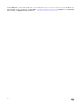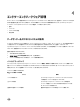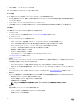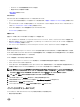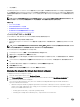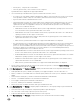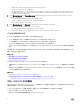Users Guide
メモ: 第 12 世代より前の Dell PowerEdge サーバーの Dell ホストには、OpenManage エージェントが必要です。OpenManage
Integration for VMware vCenter
を使用して OMSA をインストールするか、OpenManage Integration for VMware vCenter をイ
ンストールするより先に手動でホストにインストールします。エージェントの手動インストールの詳細については、http://
en.community.dell.com/techcenter/systems-management/w/wiki/1760.openmanage-server-administrator-omsa.aspx を
参照してください。
1. まだインストールされていない場合は、vSphere コマンドラインツール(vSphere CLI)を http://www.vmware.com からインストールします。
2. 次のコマンドを入力します。
Vihostupdate.pl -server <IP Address of ESXi host> -i -b <OMSA version X.X>
メモ: OMSA のインストールには数分かかることがあります。このコマンドの完了後、ホストを再起動する必要があります。
OMSA トラップ先の設定
すべての第 11 世代のホストに OMSA が設定されている必要があります。
メモ: OMSA が必要となるのは、第 12 世代 Dell PowerEdge サーバーより前の Dell サーバーのみです。
OMSA トラップ先を設定するには、以下を行います。
1. 設定 → 一般 にある OMSA ユーザーインタフェースへのリンクを使用するか、またはウェブブラウザ(https://<HostIP>:1311/)から OMSA
エージェントに移動します。
2. インタフェースにログインして、アラート管理 タブを選択します。
3. アラート処置 を選択し、監視対象イベントに ブロードキャストメッセージ オプションが設定されており、イベントが送出されることを確認しま
す。
4. タブの上部にある、プラットフォームイベント オプションを選択します。
5. グレーの 宛先の設定 ボタンをクリックし、次に 宛先 リンクをクリックします。
6. トラップ先を有効にする チェックボックスを選択します。
7. OpenManage Integration for VMware vCenter アプライアンスの IP アドレスを 送信先 IP アドレス フィールドに入力します。
8. 変更の適用 をクリックします。
9. さらなるイベントの設定には、手順 1~8 を繰り返します。
イベントの表示
イベントを表示するには、以下のいずれかを行います。
• 仮想マシンへ移動し、右クリックして vCenter → vCenter のタスクとイベントタブを表示し、イベントをクリックして選択したイベントレベルを
表示します。
• ホストまたは vCenter のルートフォルダの親ノード(クラスタまたはデータセンター)をクリックします。
イベントは、vSphere ツリーのノードのみに表示されます。
vSphere クライアントホストの概要
この概要では、個別コンポーネントの正常性、識別、ハイパーバイザー、およびファームウェア情報などの主なホストサーバー属性に関する情報が
提供されます。
ハードウェアコンポーネントの正常性
コンポーネントの正常性は、システムシャーシ、電源装置、温度、ファン、電圧、プロセッサ、バッテリ、イントルージョン、ハードウェアログ、電力管理
およびメモリなど、すべての主要ホストサーバーコンポーネントに関するグラフ表示です。表示可能なステータスには以下があります。
• 正常(緑色のチェックマーク) — コンポーネントは通常通りに動作中
• 警告(黄色の三角に感嘆符) — コンポーネントには重大でない不具合があります
• 重要(赤い X 印) — コンポーネントには重大な障害があります
35